Table of Contents
![]() Related Posts
Related Posts
Excel veya Word kullandığınızda, köprü metni kullanabilirsiniz. Bu, bilgisayardaki veya aynı çalışma sayfasındaki bir dosyanın konumunu ifade eder. Köprü metni ayrıca bir URL'ye referans olabilir. Siteyi bu bağlantı aracılığıyla ziyaret edebilirsiniz. Ancak, bazı kullanıcılar köprü metinlerinin Excel'de çalışmadığından şikayet ediyor ve aşağıdaki hata mesajını alıyor:
Belirtilen dosya açılamıyor
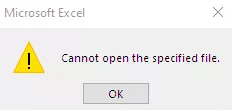
" Excel hyperlink not working " hatasının kurbanlarından biriyseniz, bu gönderi sorununuzdan kurtulmanıza yardımcı olabilir. Bu hatayla ilgili her şeyi ele alır ve çıkış yolunu bulabilirsiniz.
Windows 11/10'da Excel'de Çalışmayan Köprü Bağlantısı Nasıl Düzeltilir
Yukarıdaki durumla mı karşılaşıyorsunuz? Excel köprü metni hataları nedeniyle belirtilen dosyayı açamıyorsanız, çalışmayan Excel köprü metnini düzeltmek için aşağıdaki çözümleri izleyin.
Yöntem 1. Köprü Bağlantısı Hatalarını Düzeltmek İçin Bozuk Excel Dosyalarını Onarın
Excel dosyası bozulmuş ve hasar görmüşse bu sorunla karşılaşabilirsiniz. Bozuk dosyaları onarmak sizi bu sorundan kurtarabilir. EaseUS Fixo Document Repair, hepsi bir arada veri ve dosya onarım yazılımıdır.
Bu Excel onarım aracının birçok mükemmel özelliği vardır:
- Excel'in dosyaları açmaması, Excel'de çalışma zamanı hataları , Excel'in dosyayı açarken takılması vb. gibi farklı durumlarda hasarlı Excel dosyalarını onarın.
- .xlsm, .xlsx, .xltm ve .xltx formatlarında Excel dosyası onarımını destekler
- Tablolar, formüller, resimler, köprüler vb. gibi bozuk Excel dosyalarındaki tüm verileri düzeltin.
- Birden fazla bozuk Excel dosyasını aynı anda onarın.
Bu profesyonel dosya onarım aracını indirin ve Windows 11/10/8/7 Excel dosyalarını onarmak için aşağıdaki adımları izleyin.
Adım 1. Fixo'yu bilgisayarınıza veya dizüstü bilgisayarınıza indirin ve başlatın. Word, Excel, PDF ve diğerleri dahil olmak üzere bozuk Office belgelerini onarmak için "Dosya Onarımı"nı seçin. Bozuk belgeleri seçmek için "Dosya Ekle"ye tıklayın.

Adım 2. Birden fazla dosyayı aynı anda onarmak için "Hepsini Onar" düğmesine tıklayın. Tek bir belgeyi onarmak istiyorsanız, işaretçinizi hedef dosyaya getirin ve "Onar"ı seçin. Ayrıca, göz simgesine tıklayarak belgeleri önizleyebilirsiniz.

Adım 3. Seçili bir belgeyi kaydetmek için "Kaydet"e tıklayın. Onarılan tüm dosyaları kaydetmek için "Tümünü Kaydet"i seçin. Onarılan klasörü bulmak için "Onarılanı Görüntüle"yi seçin.

Excel dosyasını onardıktan sonra sorununuzun çözülüp çözülmediğini kontrol etmek için köprü metnine tıklayın.
Yöntem 2. Yeniden Adlandırılan Dosya Konumuna Bağlantı
Bu hata mesajını alabilirsiniz - dosya konumunu veya adını değiştirdiyseniz belirtilen dosyayı açamazsınız. Bu hatayı düzeltmenin en basit yolu bağlantıyı tekrar düzenlemektir.
Adım 1. Yeni dosyanın adresini Dosya Gezgini'nden kopyalayın.
Adım 2. Excel'i açın ve köprü metnine sağ tıklayın.
Adım 3. Menüden "Köprü bağlantısını düzenle"yi seçin.
Adım 4. Adres kutusunda, mevcut dosya adını yeniden adlandırılmış adla değiştirin ve "Tamam"a tıklayın.

Daha sonra bu Excel dosyasını açıp bu hatanın hala devam edip etmediğini kontrol edebilirsiniz.
Yöntem 3. Dosyayı Yeniden Adlandırın ve Pound İşaretini Kaldırın
Dosya adınızda "#" işareti bulursanız, kaldırın ve köprü metnini tekrar düzenleyin. "#" işaretini içeren dosyayı açın ve şu adımları izleyerek yeniden adlandırın.
Adım 1. Çalışmayan köprü metnine sağ tıklayın ve "Köprü Metnini Düzenle"ye tıklayın.
Adım 2. Adres kutusuna, bağlantı kurduğunuz dosyanın adresini kopyalayın.
Adım 3. Dosyanın saklandığı yere gidin, dosyaya sağ tıklayın ve "Yeniden Adlandır"a tıklayın.
Adım 4. Dosya adından "#" karakterini kaldırın.
Adım 5. Excel dosyasına geri dönün, sorunlu köprü metnine sağ tıklayın ve "Köprü Metnini Düzenle"yi seçin.
Adım 6. Yeniden adlandırılan dosyayı tarayın ve seçin. "Tamam"a tıklayın.

PowerPoint'te köprü metniniz çalışmıyorsa bu yazı da ilginizi çekebilir:
PowerPoint Köprü Metni Nasıl Düzeltilir? [4 Kolay Çözüm]
Bu yazıda, bu can sıkıcı hatayı çözmenize yardımcı olacak dört uygulanabilir ve etkili çözümden bahsedeceğiz.
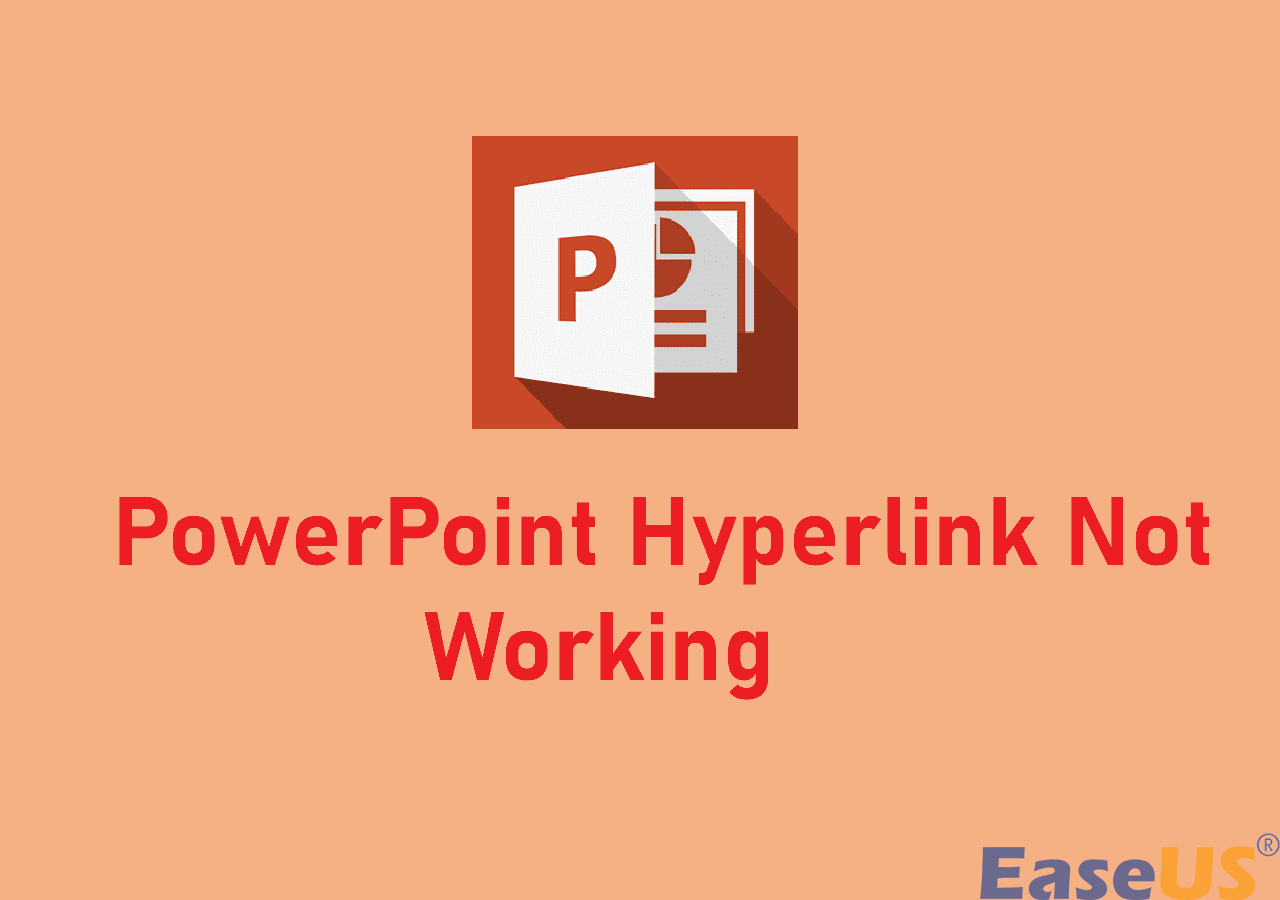
Yöntem 4. "Kaydetme sırasında Bağlantıları Güncelle" Seçeneğini Devre Dışı Bırakın
Bu hata hala mevcutsa, "Kaydetme sırasında Bağlantıları Güncelle" seçeneğini devre dışı bırakmayı deneyebilirsiniz. MS Excel'de "Kaydetme sırasında Bağlantıları Güncelle" özelliğini devre dışı bırakmak için adımlar şunlardır. (Excel 2013, 2016 veya 2019 için geçerlidir)
Adım 1. Excel'i açın ve "Dosya > Seçenekler > Gelişmiş"e gidin.
Adım 2. Aşağı kaydırarak "Genel" sekmesini bulun ve "Web Seçenekleri"ni seçin.
Adım 3. Web Seçenekleri açıldığında, "Dosyalar"a tıklayın ve "Kaydettiğinde Bağlantıları Güncelle" kutusunun işaretini kaldırın.
Adım 4. Değişikliklerinizi kaydetmek için "Tamam"a tıklayın.
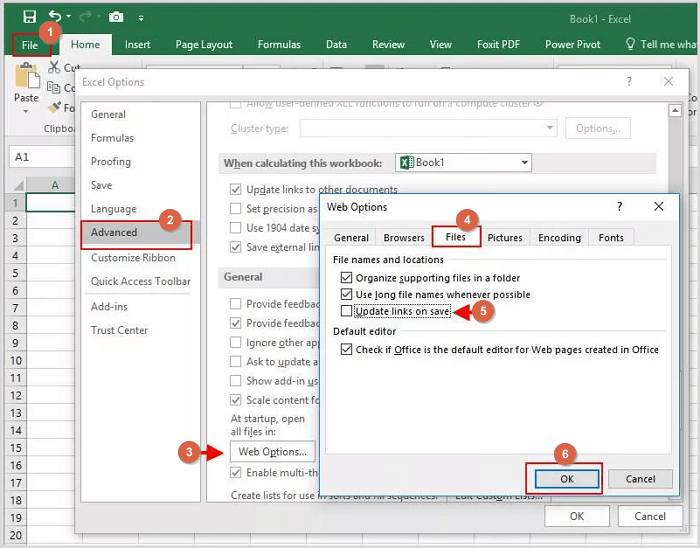
Yukarıda tartışılan çözümleri kullanarak Excel köprü metinlerinin çalışması konusunda hala yardıma ihtiyacınız varsa, daha fazla yardım için uzmanlarımıza başvurun.
Excel'de Köprü Bağlantısının Çalışmamasının Olası Nedenleri
Excel'in Windows 10'da çalışmamasının genel olarak dört ana nedeni vardır. İşte önde gelen nedenlerin listesi.
- Dosya adında diyez (#) işareti var.
- Excel bozuldu veya Excel sürekli çöküyor .
- Bağlantılı dosyanın isminde değişiklik var.
- Ani bir sistem kapanması Excel'in aniden kapanmasına neden olur.
Çözüm
Umarım Excel sorunlarınızı bu çözümlerden biriyle çözmüşsünüzdür. Hiçbir şey işe yaramazsa, tablolar, grafik sayfaları, grafikler, hücre yorumları, formüller, resimler ve daha fazlası dahil olmak üzere Excel dosyasının tüm bileşenlerini geri yüklemek için EaseUS Fixo'yu kullanın.
Excel'de Köprü Bağlantısı Çalışmıyor SSS
Ek yardım almak için ilgili soru ve cevapları okuyun.
1. Bir bağlantıyı tıklanabilir hale nasıl getirebilirim?
- Köprü olarak görüntülemek istediğiniz metni veya resmi seçin.
- Metin veya resim üzerine sağ tıklayın ve kısayol menüsünden Bağlantı'ya tıklayın.
2. Excel'de 1004 çalışma zamanı hatasını nasıl düzeltebilirim?
Excel'deki 1004 çalışma zamanı hatasını şu çözümlerle düzeltebilirsiniz:
- GWXL97.XLA Dosyalarını Silin
- VBA Proje Nesne Modeline Güven Erişimini Kontrol Edin
- Başka Bir Excel Şablonu Oluştur
- Bozuk Excel Dosyasını Onar
3. Köprü dosyası neden çalışmıyor?
Eğer hiperlinkiniz aniden çalışmıyorsa bunun nedenleri şunlar olabilir:
- Yol değişti
- Excel dosyası bozuk
- İnternet tarayıcınızda güvenlik kısıtlamaları var
4. Excel dosyayı açamıyor sorununu nasıl çözebilirim?
Excel uzantı geçerli olmadığı için dosyayı açamıyor hatasını düzeltmek için:
- Yeterli izinlere sahip olduğunuzdan emin olun
- Güvenli Modu Etkinleştir
- Excel'i Güvenli Modda Açın
- Excel'i onarın ve kurtarın
Bu yazıyı faydalı bulduysanız, daha fazla insana ulaşabilmek için Twitter, Facebook ve Instagram'da paylaşabilirsiniz.
Was This Page Helpful?